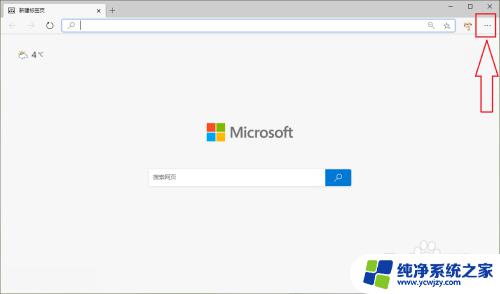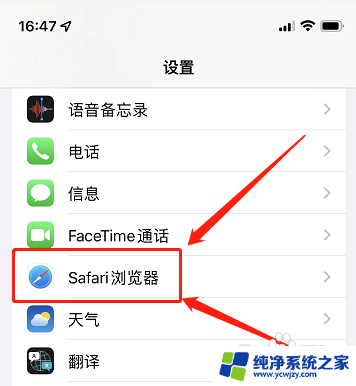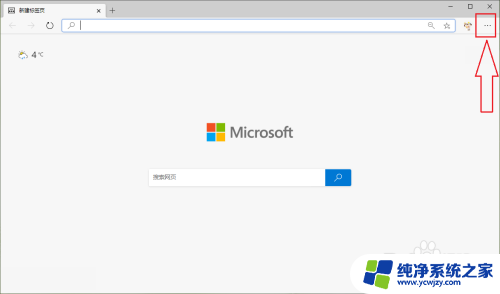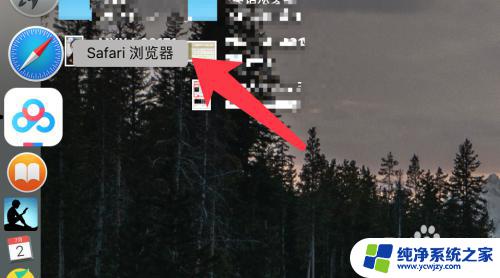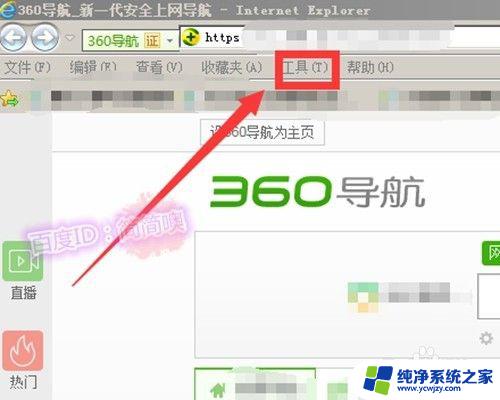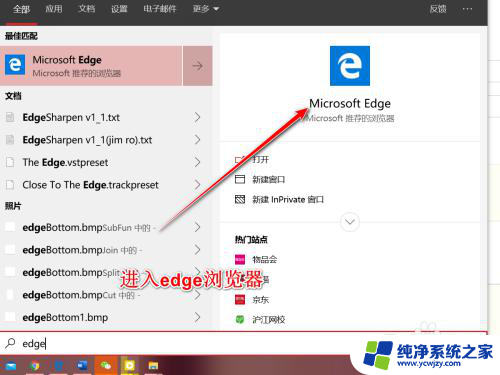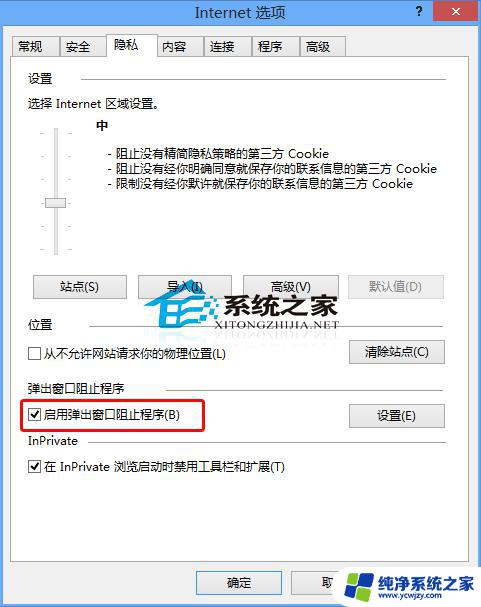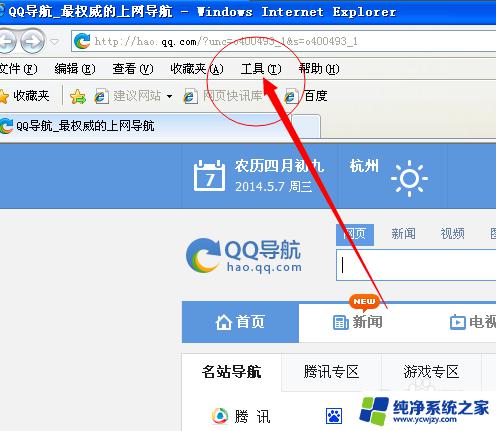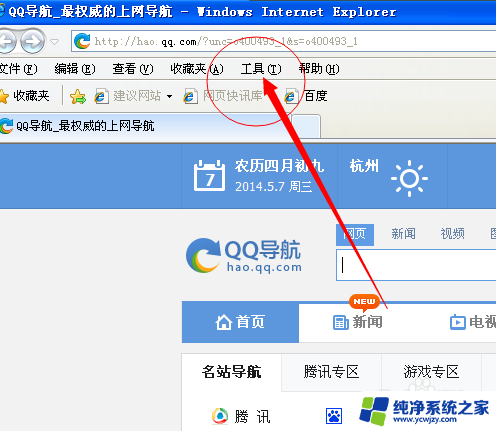safari阻止弹出窗口怎么解除 Safari浏览器中如何取消对特定网页的弹出窗口拦截
safari阻止弹出窗口怎么解除,Safari浏览器是苹果公司开发的一款流行的网页浏览器,以其简洁、高效和安全闻名,有时候我们在使用Safari浏览器时会遇到一些不便,比如弹出窗口的拦截。尽管这一功能可以有效地防止恶意弹窗广告的干扰,但有时候我们可能需要在特定网页上打开弹出窗口。我们应该如何解除Safari浏览器对弹出窗口的拦截呢?在本文中我们将向您介绍如何取消Safari浏览器对特定网页的弹出窗口拦截,以便您能够更好地享受您的上网体验。
具体方法:
1.首先点击屏幕顶部工具栏上的“前往”
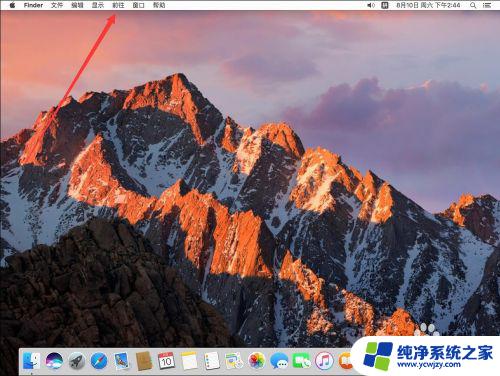
2.在打开的下拉菜单中,点击选择“应用程序”
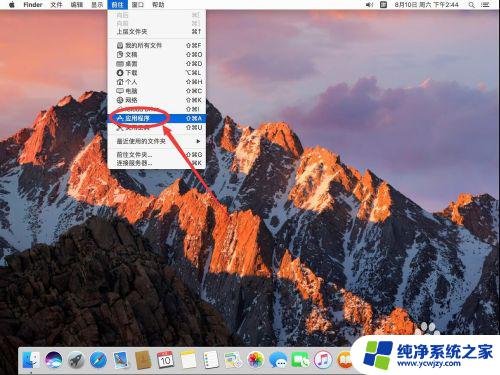
3.打开应用程序后,双击打开“Safari”
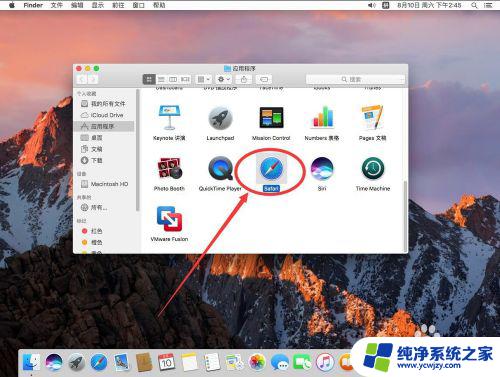
4.打开Safari浏览器后,点击屏幕左上角苹果标志右侧的“Safari”
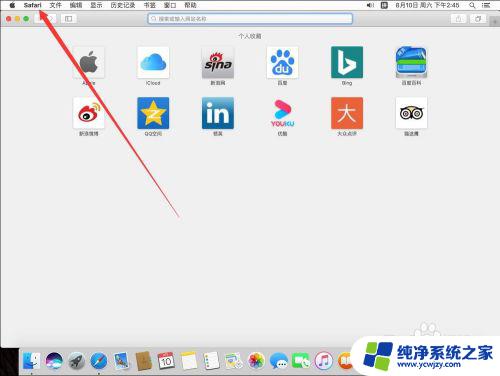
5.在打开的Safari菜单中,选择“偏好设置”
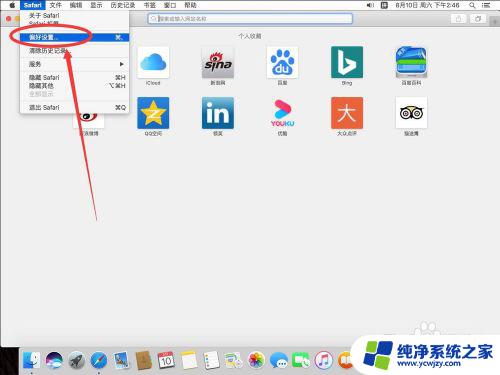
6.打开偏好设置后点击顶部的“安全性”标签
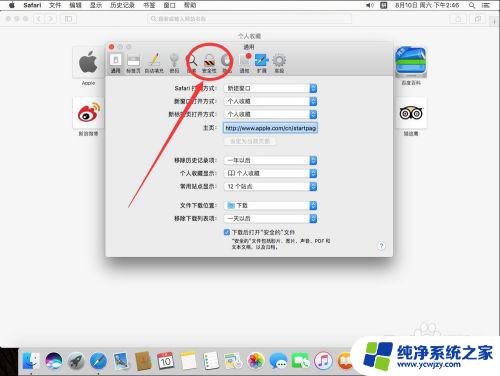
7.在安全性设置中,取消“阻止弹出式窗口”前面的勾选
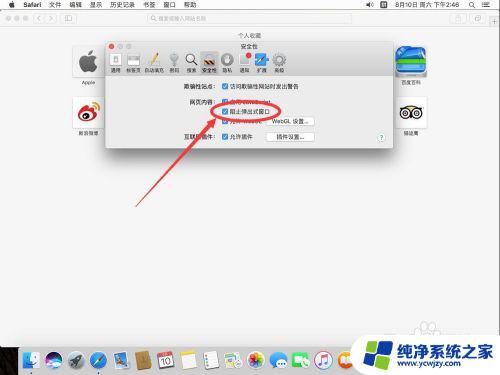
8.然后点击左上角的红色叉号,关闭Safari偏好设置即可
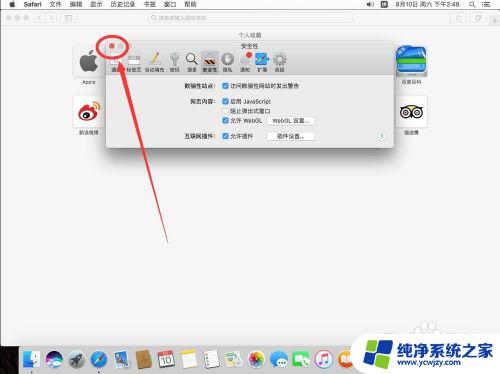
以上就是解除Safari弹出窗口阻止的全部内容,如果您仍不明白,请按照以上步骤操作,希望这能帮到您。